用戶在下載或者存儲文件夾的時候應該都會分門別類存放,這些存放的文件夾一般會被創建一個快捷方式到桌面,打開的時候方便而簡單,但多個文件夾快捷方式放在桌面上是很影響美觀的,有沒有辦法讓這些文件夾圖標變成透明的呢?答案是必然有的,請看下文了解Win10桌面透明文件夾制作方法。
Win10桌面透明文件夾制作方法:
1、右鍵點擊文件夾,打開其屬性;
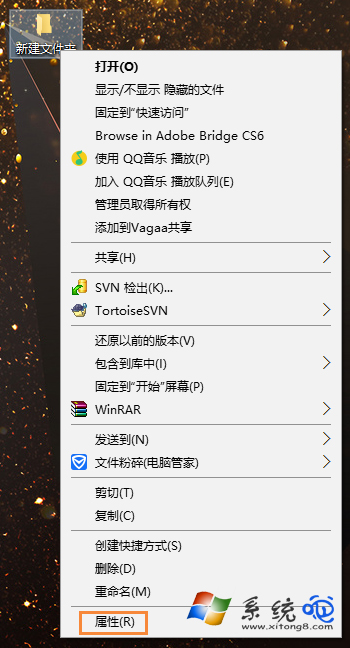
2、在屬性界面中點擊“自定義”--“更改圖標”;
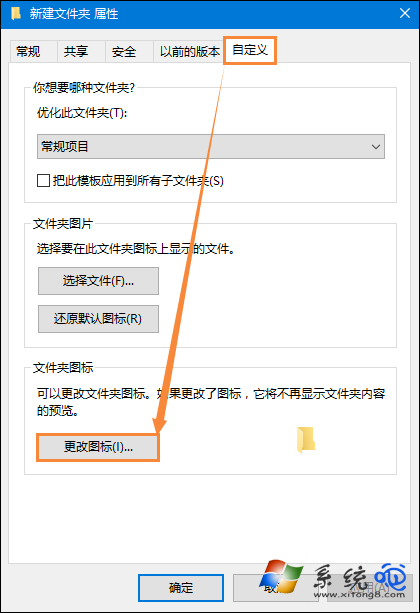
3、在圖標界面選擇中間空白的圖標,點擊確定;
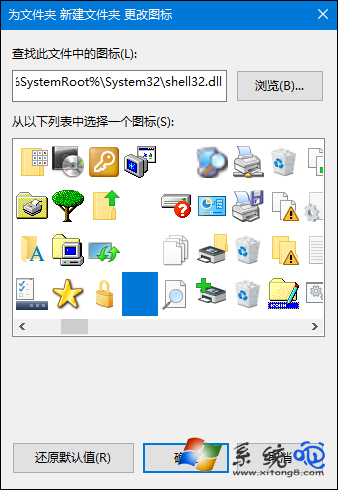
4、這時文件夾的圖標就透明了,如果你想讓文字也消失,就點擊“重命名”;
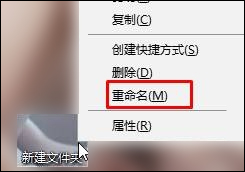
5、在重命名時右鍵文件夾名,選擇插入右側的任意選項,如圖所示;
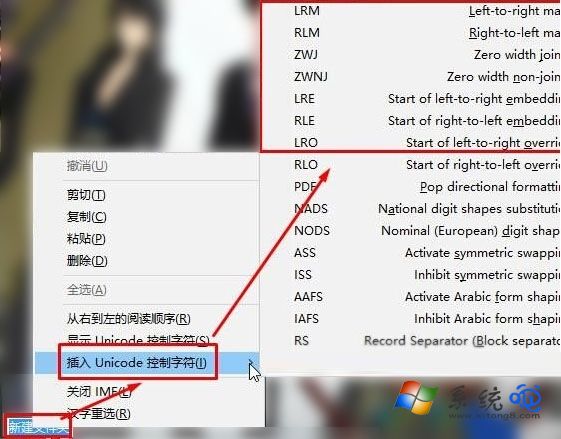
6、然後回車,這樣文件夾的名稱也透明了,Win10系統透明文件夾設置完成,除非你將鼠標放到文件夾上,否則別人無法看出這裡有文件夾。
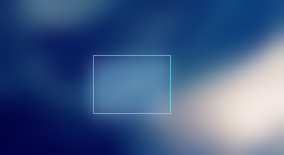
以上便是Win10桌面透明文件夾制作方法,如果操作系統中的桌面圖標比較大,筆者建議用戶按住Ctrl鍵並將滾輪向下滑動,讓桌面圖標變的很小,這樣就不容易被找到。